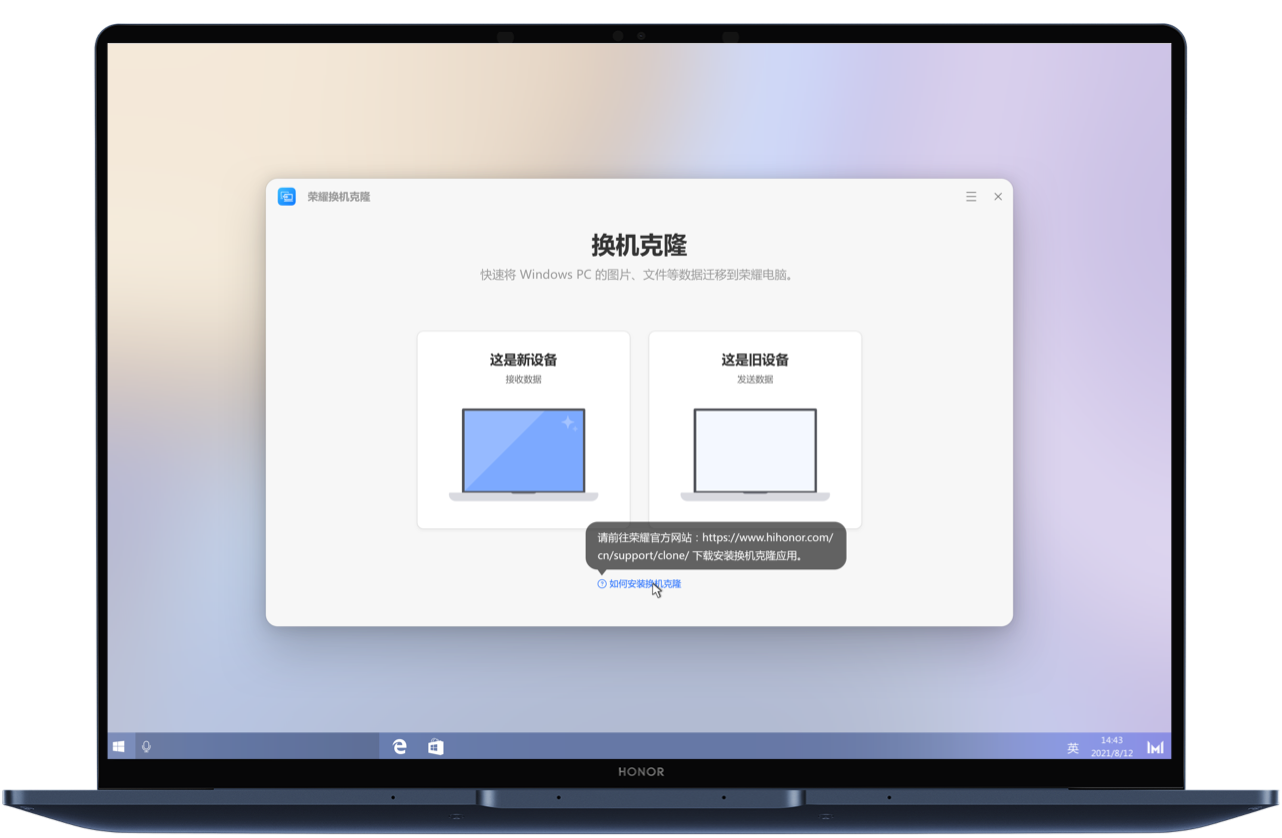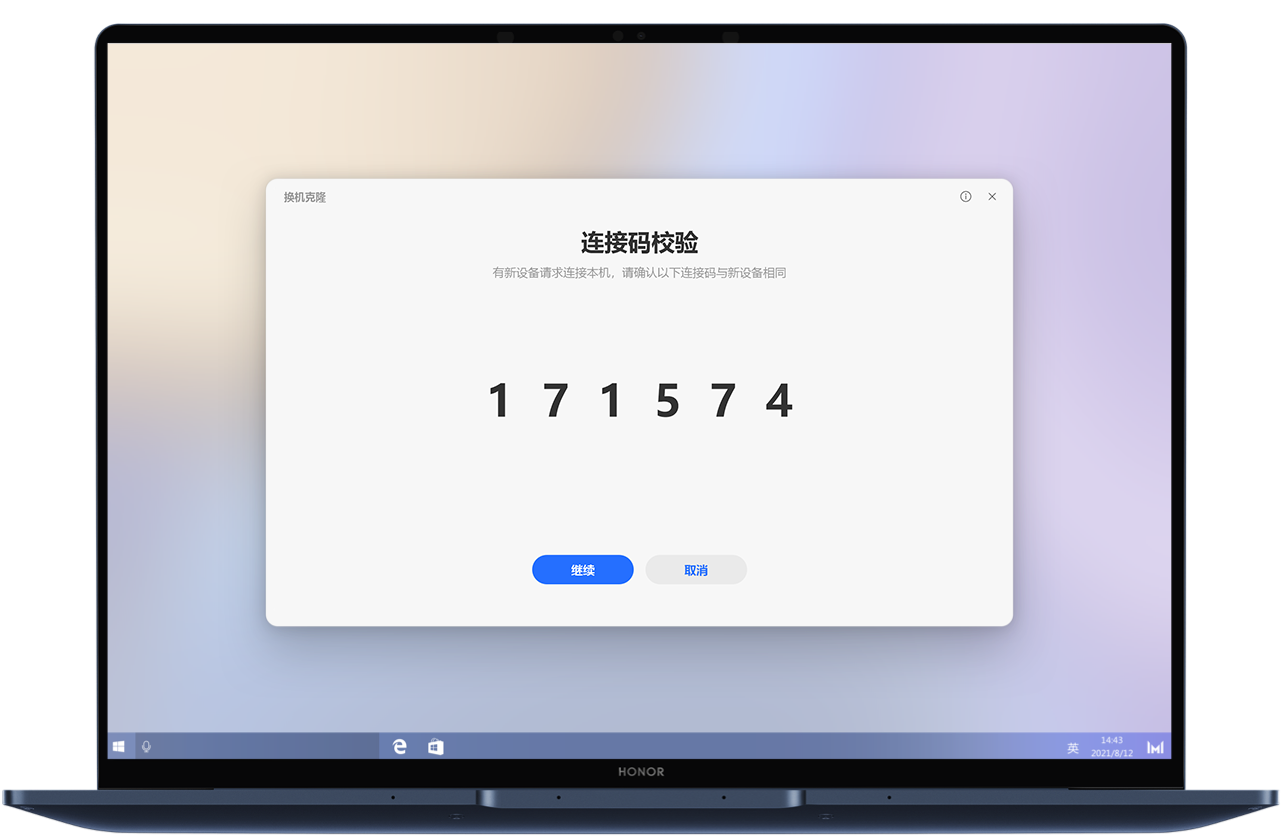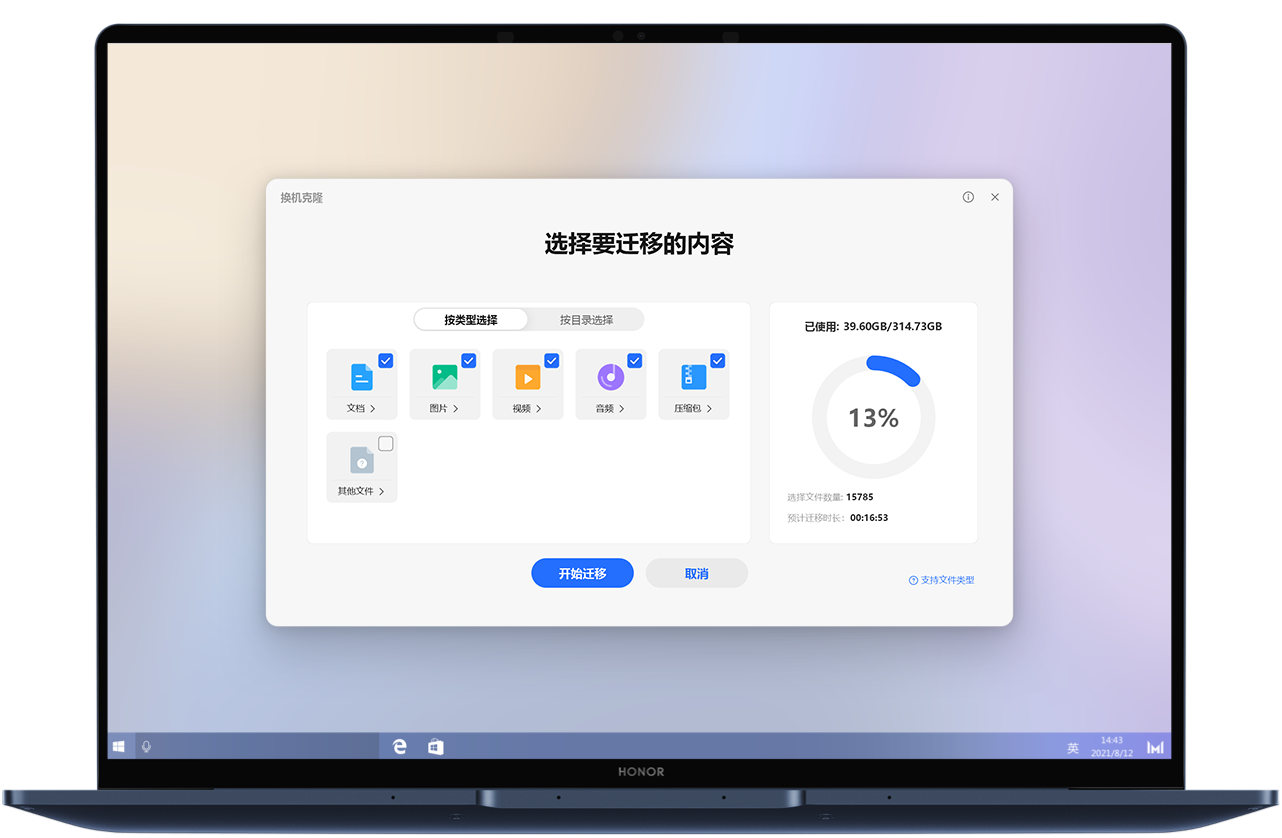荣耀换机克隆
17.0.0.17- 软件大小:44.2MB
- 更新时间:2024-03-26
- 星级指数:
- 软件平台:电脑版
- 软件语言:简体中文
- 系统类型:支持32/64位
- 下载次数:9697
- 安全监测:[无病毒, 正式版, 无插件]
- 操作系统:winall/win7/win10/win11
本地纯净下载纯净官方版
软件介绍
 荣耀换机克隆,迁移旧电脑数据到荣耀新电脑,使用荣耀换机克隆,迁移数据不受品牌限制,换机更简单
荣耀换机克隆,迁移旧电脑数据到荣耀新电脑,使用荣耀换机克隆,迁移数据不受品牌限制,换机更简单
备注:
其他品牌Windows电脑仅支持文件迁出
从非荣耀设备迁移数据
新旧电脑开启蓝牙和WLAN,并连至同一局域网内。
新电脑桌面,打开荣耀电脑管家,点击首页 > 换机克隆 > 这是新设备。
旧电脑下载安装荣耀换机克隆。
在旧电脑上,进入荣耀换机克隆应用,根据界面提示,确认连接码一致,将新旧电脑建立连接。
在新电脑上,选择要迁移的数据,点击开始迁移完成数据克隆。
从荣耀设备迁移数据
新旧电脑开启蓝牙和WLAN。
新电脑桌面,打开荣耀电脑管家,点击首页 > 换机克隆 > 这是新设备。
旧电脑桌面,打开荣耀电脑管家,点击首页 > 换机克隆 > 这是旧设备。
若旧电脑没有荣耀电脑管家,根据界面提示,在旧电脑上安装荣耀换机克隆应用。
在旧电脑上,根据界面提示,确认连接码一致,将新旧电脑建立连接。
在新电脑上,选择要迁移的数据,点击开始迁移完成数据克隆。
| 相关软件 | 版本说明 | 下载地址 |
|---|---|---|
| 三星S换机助手 | 手机数据转移工具 | 查看 |
| 360换机助手 | 最新版 | 查看 |
| 牛学长苹果换机助手 | 一键换机 | 查看 |
| 联想乐换机 | 数据迁移软件 | 查看 |